Kako svoj stari pametni telefon pretvoriti u prijenosni media player
Životni ciklus modernih pametnih telefona može se činiti prilično kratkim, s obzirom na to da se čini da najnovije verzije izlaze iznova i iznova svake godine. Dok neki od nas željno iščekuju potpuno novu nadogradnju, drugi radije izvuku maksimum iz nečega prije nego što to moraju zamijeniti. Ali kada na kraju ipak pribjegnete kupnji novog uređaja, nemojte samo baciti stari!
Dobro ga iskoristite (elektronički otpad je također briga za okoliš). Dakle, ako ne možete prodajem stari uredjaj, zamijenite ga ili ga date nekome, zašto ne biste prenamijenili pametni telefon (ili tablet) u prijenosni media player?
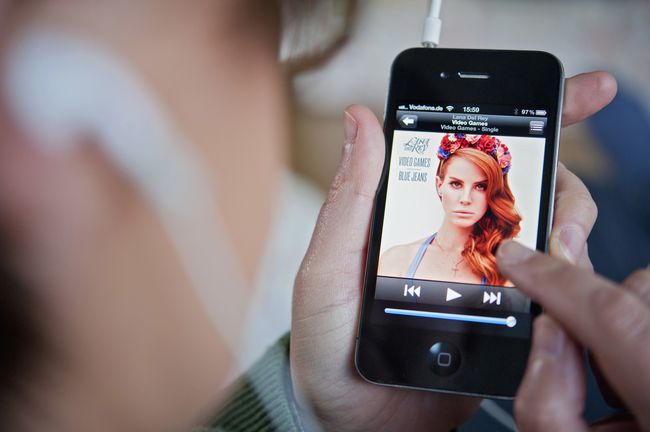
Zašto je izrada prijenosnog medijskog playera odlična ideja
Ako ste navikli slušati glazbu i/ili gledati videozapise putem pametnog telefona, možda se pitate koja je svrha imati namjenski prijenosni media player. Odgovor je da se radi o praktičnosti i racionalizaciji vaše osobne tehnologije. Dopuštajući prijenosnom multimedijskom uređaju da bude primarni uređaj za upravljanje velikim dijelom vaše digitalne audio/video zabave, možete zadržati svoj pametni telefon (i napajanje baterije) za važne stvari, kao što su telefonski pozivi, fotografije, poruke, objavljivanje na društvenim mrežama, igranje igara, pregledavanje weba i sve ostalo.
Moć posjedovanja prijenosnog multimedijskog playera postaje očitija kada se koristi u kombinaciji s a audio/zabavni sustav za cijeli dom ili više soba. Možete slati sadržaj s prijenosnog media playera na svoje zvučnike i/ili televizore, bilo putem žičanih ili bežičnih veza.
Tako, na primjer, recimo da priređujete zabavu za goste i želite da se glazba reproducira na svim vašim zvučnicima. Vas mogao ostavite svoj pametni telefon uključen kako biste obavili posao. No budući da bi morao ostati u blizini vaše audio opreme, vjerojatno ćete propustiti pozive, obavijesti ili poruke osim ako se stalno ne vraćate provjeriti. Prijenosni multimedijski player može služiti potpuno istoj svrsi, ali bolje jer je posvećen audio i video zabavi. A za razliku od CD/DVD playera ili gramofona, prijenosni media player možete staviti u džep da ga ponesete bilo gdje. Najbolje od svega, potpuno je moguće pretvoriti stari pametni telefon u prijenosni media player bez trošenja puno (ako uopće) novca. Evo koraka koje treba slijediti:
Prvi korak: Izvršite vraćanje na tvorničke postavke
Računalni uređaji (koji također uključuju pametne telefone i tablete) imaju tendenciju da rade bolje nakon novog brisanja, stoga je vrijedno početi ispočetka tako što ćete sve vratiti na tvorničke postavke. Na taj način brišete sve, uključujući sve zaostale korisničke podatke, konfiguracijske datoteke i sve dodatne aplikacije koje vam ionako neće trebati. Zamislite to kao proljetno čišćenje. Možeš vratiti tvorničke postavke na iOS jednako učinkovito kao što možete na Android uređajima. Proces nije uvijek tako očit (kako bi se spriječile nesreće) i može se neznatno razlikovati, ovisno o marki i modelu. Želite pogledati priručnik (koji je također obično dostupan na mreži) za upute o tome kako izvršiti vraćanje na tvorničke postavke na svom starom pametnom telefonu. Kada završite, vrijeme je za pojednostavljenje sučelja.
Izbrišite/onemogućite ili sakrijte Stock aplikacije
Mobilni uređaji su iznimno korisni s nizom aplikacija pri ruci. No budući da umjesto toga stari pametni telefon pretvarate u prijenosni media player, sve što je dodatno samo je nered. Kamera, kalkulator, dokumenti, poruke, galerija fotografija, diktafon? Ništa od toga nije ključni alat za nešto što će biti posvećeno reprodukciji audio i video medija, zar ne? Ako se osjećate ugodno pri tome, možete izbrišite ili onemogućite nepotrebne zalihe aplikacije (oni koji su prisutni nakon vraćanja na tvorničke postavke) — ovo je više značajka za Android uređaje. Inače, skrivanje/uklanjanje aplikacija s početnog zaslona (samo se rješava ikone i zapravo ne briše) može biti jednako učinkovit.
Sve što biste zaista trebali željeti na početnom zaslonu svog prijenosnog media playera su aplikacije za glazbu i/ili video. Neka bude uredna za najbolje iskustvo!
Preuzmite, ažurirajte i prilagodite
Sada kada je vaš prijenosni media player pripremljen i spreman, trebat će mu pristup internetu za preuzimanje i ažuriranje svih aplikacija koje želite. Zapamtite, vraćanje na tvorničke postavke izbrisano je i sve se vratilo na osnove, tako da ćete morati dodati aplikacije. Omogućite Wi-Fi na uređaju i neka se poveže s vašom bežičnom kućnom mrežom. Samo zapamtite da će pristup internetskim trgovinama aplikacija, kao što su Google Play, Appleov App Store i Amazon, biti zahtijevaju da se prvo prijavite sa svojim lozinkama - to će biti iste koje imate na uobičajenoj pametni telefon. Ako već ne znate što preuzeti, možete pogledati najpopularnije besplatne aplikacije/usluge za strujanje glazbe kao i na najpopularnije usluge streaminga TV i filmova.
Nastavite preuzimati sve one aplikacije koje želite na svoj prijenosni media player. Ikone aplikacija trebale bi se popuniti na vašem početnom zaslonu kako biste ih organizirali po želji. Ako ne, onda samo otvorite svoj popis aplikacija, prelistajte stranice ikona (po abecednom redu) i povucite ih na početni zaslon. Nakon što sve vaše medijske aplikacije preuzmu, prijavite se na svaku uslugu jednu po jednu. Ako još nemate račun, od vas će se tražiti da stvorite novi.
Na kraju, nemojte zaboraviti personalizirajte svoj prijenosni media player s pozadinama, efektima, različitim fontovima ili shemama boja. Mnogi od njih dostupni su na vašem uređaju bez potrebe za preuzimanjem (iako više možete pronaći u trgovinama aplikacija). Zabavite se s tim!
Kopirajte medije i proširite pohranu
Vjerojatno imate kolekciju digitalne audio/medijske datoteke, stoga samo naprijed kopirajte ono što želite na prijenosni media player. To je jednostavno kao povezivanje prijenosnog media playera na mjesto na kojem su pohranjene sve te datoteke (vjerojatno na kućno računalo/prijenosno računalo). Ako već nemate glazbu ili video za stavljanje na prijenosni media player, lako je preuzeti i/ili digitalizirati gotovo sve što želite. Ako ste korisnik iOS-a, pjesme preuzete s iTunesa mogu se pretvoriti u MP3. Ako ste kupili CD-e i/ili vinilne albume od Amazona, možda već posjedujete neke digitalne MP3 kopije od Amazonova značajka AutoRip. Postoje i stranice koje vam omogućuju legalno besplatno preuzimanje glazbe. Sve se to može kopirati na prijenosni media player.
Ako posjedujete fizičku kolekciju glazbe (npr. CD-ovi, vinilne ploče) dopušteno vam je izrađivati legalne digitalne kopije za svoju osobnu upotrebu. Možeš digitalizirati CD-ove koristeći iTunes, digitalizirati vinilne ploče ili čak digitalizirati kazete. Digitalni filmovi se mogu legalno kupiti online (kao na Amazonu), a možete i vi kopirajte DVD-ove na iPad besplatno. Mnogi Blu-ray diskovi koje kupite također dolaze s digitalnom kopijom filma. Dakle, sve te datoteke mogu se staviti na prijenosni media player za strujanje na zvučnike i televizore. Ali morat ćete biti sigurni da sve ove digitalne datoteke mogu stati.
Pametni telefoni obično imaju 16 ili 32 GB prostora za pohranu. Nekima — osobito onima koji preferiraju streaming glazbe s interneta umjesto iz pohranjenih datoteka — ovo može biti dosta. Ali mnogi od nas mogu imati zbirke digitalnih medija u rasponu od stotina gigabajta do terabajta za glazbu i/ili video. Razmislite koliko fizičkog prostora stotine CD-a i/ili DVD-a mogu zauzeti u registratorima; isti koncept vrijedi i za digitalnu pohranu. To je osobito istinito kada je u pitanju video jer te filmske datoteke mogu biti veličine od 2 do 20 GB. Svaki. Dakle, količina slobodnog prostora koju imate zaista može biti važna! Postoji nekoliko jednostavnih opcija za povećati količinu raspoloživog prostora za pohranu.
Ako je vaš prijenosni multimedijski player Android uređaj, možda ima opciju utora za mikro SD karticu za proširenje pohrane. Ako je tako, onda sve što trebate učiniti je umetnuti mikro SD karticu velikog kapaciteta i tamo kopirati sav svoj digitalni sadržaj. Inače, većina Android uređaja podržava USB OTG. To znači da (s USB OTG kabelom, koji je jeftin) možete priključiti stvari poput USB flash pogona ili USB tvrdih diskova u svoj prijenosni media player. iOS uređaji imaju Flash diskove kompatibilne s Lightning-om koje možete kupiti za jednostavno plug-and-play. U bilo kojoj od ovih situacija poželjet ćete kopirati svoj digitalni medij na pogon za pohranu. Nakon što se priključi na prijenosni media player, digitalna glazba/videozapis postaje dostupan za reprodukciju.
Koristite kabel i/ili idite bežično
Prilično je lako povežite iOS ili Android uređaje na stereo sustave/prijemnike, slušalice ili zvučnici. Sve što trebate za strujanje glazbe s prijenosnog media playera je audio kabel. Većinu vremena možete očekivati da ćete koristiti kabel koji ima priključke od 3,5 mm na oba kraja (kao za slušalice). No, ovisno o vrsti dostupnih ulaza, možda će vam trebati audio kabel s 3,5 mm utikačem na jednom kraju i RCA konektori (crveni i žuti čepovi) na drugom kraju. Budući da je prijenosni media player izvor zvuka, on bi se spojio na "audio ulaz" na zvučniku ili prijemniku.
Još jedna velika prednost korištenja starijeg pametnog telefona kao prijenosnog media playera je mogućnost bežičnog povezivanja. Ako vaši zvučnici ili prijemnik imaju Bluetooth bežičnu vezu, tada možete spojiti prijenosni multimedijski player bez ikakvih kabela. Iako je Bluetooth najčešći, postoje druge bežične audio tehnologije dostupni, svaki sa svojim prednostima i nedostacima. Ako vaš sustav nema bežični Bluetooth, možete kupiti i instalirati jednostavan Bluetooth prijamnik kako biste pružili tu mogućnost.
Kada je riječ o korištenju prijenosnog media playera za slanje videa na televizor (bilo izravno ili putem prijamnika kućnog kina), najlakši način je korištenje HDMI kabela. Međutim, bit će potreban poseban adapter kako bi se prijenosni media player mogao priključiti običnim HDMI kabelom. Za iOS uređaje, Apple ima digitalne AV adaptere (za Lightning ili 30-pinske veze) koji su pouzdani i jednostavni za korištenje. Također možete pronaći slične vrste mobilnih HDMI adaptera za Android uređaje (Amazon je vaš najbolji izbor). Najprije pažljivo provjerite kompatibilnost.
Ako želite bežični video streaming, Google Chromecast Ultra može biti vaš najbolji prijatelj. Zamislite to kao bežični HDMI adapter. Priključuje se na vaš TV ili prijemnik i u biti zamjenjuje potrebu za fizičkim kabelom za slanje videa/audija. Google Chromecast kompatibilan je s uređajima sa sustavom iOS, Android, macOS i Windows koji podržavaju značajku zrcaljenja zaslona. Bilo da planirate da prijenosni multimedijski player šalje video iz pohranjenih datoteka ili putem usluge streaminga (npr. Hulu, Netflix, YouTube, Amazon Video), Google Chromecast može sve to podnijeti. Nije tako loše za prenamjenu starog uređaja!
